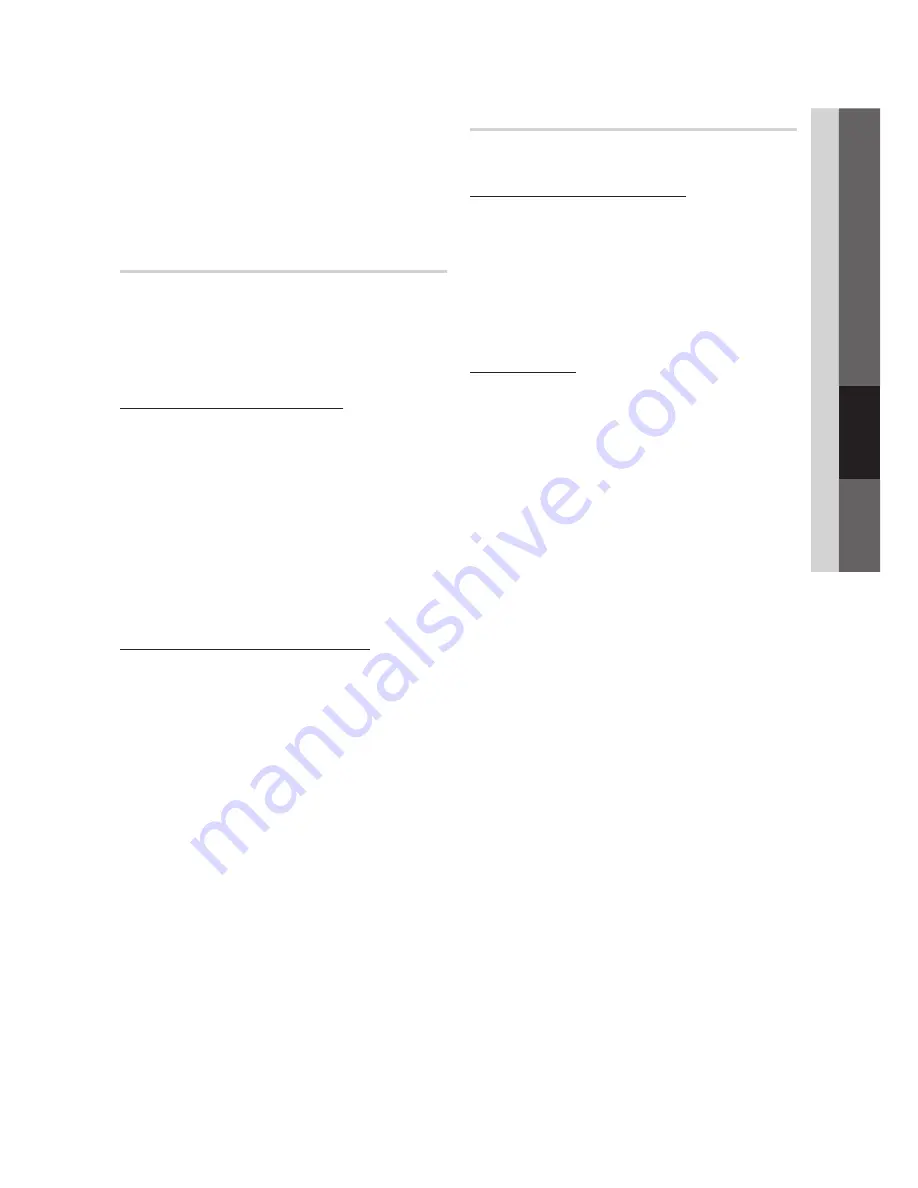
29
Español
04
Funciones
avanzadas
9.
Cuando haya terminado, pulse el botón azul del mando a distancia.
Aparece la pantalla de conexión de red.
10.
Espere a que aparezca el mensaje de confirmación de la conexión
y, a continuación, pulse el botón
ENTER
E
. Vuelve a aparecer la
pantalla
Configuración de red
.
11.
Para probar la conexión, pulse el botón
RETURN
para seleccionar
Prueba de red
y, a continuación, pulse el botón
ENTER
E
.
Configuración de red (Ad-Hoc)
Puede conectarse a un dispositivo móvil sin punto de acceso a través
del “adaptador de LAN inalámbrica de Samsung” mediante una red par
a par.
✎
Esta función está disponible cuando
SWL(Samsung Wireless Link)
está establecido en
Apagado
en
el menú en pantalla del televisor.
Cómo conectarse al nuevo dispositivo Ad-hoc
1.
Siga los pasos del 1 al 6 de “Cómo realizar la configuración
mediante PBC (WPS)” (pág. 28).
2.
Elija
Seleccionar una red
. Se muestra una lista de dispositivos/
redes.
3.
En la lista de dispositivos, pulse el botón azul del mando a
distancia.
✎
Se muestra el mensaje
Ad-hoc es una conexión Wi-Fi
directa con el teléfono celular o PC. El sistema de red
actual quizás tenga la funcionalidad restringida ¿Desea
cambiar la conexión de red?
4.
Introduzca el
Nombre de red (SSID)
y la
Clave seguridad
generados en el dispositivo con el que se desea conectar.
Cómo conectarse a un dispositivo Ad-hoc existente
1.
Siga los pasos del 1 al 6 de “Cómo realizar la configuración
mediante PBC (WPS)” (pág. 28).
2.
Elija
Seleccionar una red
. Se muestra la lista de dispositivos/
redes.
3.
Seleccione el dispositivo que desee en la lista.
4.
Si se solicita una clave de seguridad, introdúzcala.
✎
Si la red no funciona normalmente, compruebe de nuevo
Nombre de red (SSID)
y
Clave seguridad
. Una
Clave
seguridad
incorrecta puede causar un mal funcionamiento.
Configuración de red (Manual)
Si los otros métodos no funcionan, debe especificar manualmente los
valores de configuración de la red.
Obtención de los valores de conexión de red
Para obtener los valores de conexión de red en la mayoría de
ordenadores con Windows, siga estos pasos:
1.
Haga clic con el botón derecho en el icono de Red, en la esquina
inferior derecha de la pantalla.
2.
En el menú emergente, haga clic en Estado.
3.
En el cuadro de diálogo que aparece, haga clic en la ficha Soporte.
4.
En la ficha Soporte, haga clic en el botón Detalles. Se muestra la
configuración de la red.
Configuración manual
Para introducir los valores de conexión de la red manualmente, siga
estos pasos:
1.
Siga los pasos del 1 al 6 de “Cómo realizar la configuración
mediante PBC (WPS)” (pág. 28).
2.
Pulse el botón
▼
o para seleccionar
Config. protocolo Internet
y, a continuación, pulse el botón
ENTER
E
. Pulse los botones
▲
o
▼
para seleccionar
Manual
, a continuación, pulse el botón
ENTER
E
.
3.
Pulse el botón
▼
para ir al primer campo de entrada (Dirección IP).
4.
Utilice los botones numéricos para introducir los números.
5.
Cuando acabe con cada campo, utilice el botón
►
para ir
sucesivamente al campo siguiente. También puede usar los otros
botones de flecha para subir, bajar e ir hacia atrás.
6.
Especifique los valores de
Dirección IP
,
Máscara de subred
y
Puerta de enlace
.
7.
Pulse los botones
▲
o
▼
para ir a
DNS
.
8.
Pulse el botón
▼
para ir al primer campo de entrada de DNS.
Escriba los números como se ha indicado anteriormente.
9.
Cuando termine, pulse el botón
▲
para ir a
Seleccionar una red
.
Seleccione su red y, a continuación, pulse el botón
ENTER
E
.
10.
Vaya al paso 4 del procedimiento “Configuración automática”
(pág. 28) y siga las indicaciones a partir de ese punto.
Содержание UN65C6500VF
Страница 62: ...This page is intentionally left blank...
















































